För att radera enskilda bilder, flera valda bilder eller alla bilder, tryck på  -knappen när en bild visas i helskärmsläge och välj bland alternativen på följande sidor. Observera att raderade bilder inte kan återfås. Kopiera viktiga bilder till en dator eller annan lagringsenhet innan du fortsätter.
-knappen när en bild visas i helskärmsläge och välj bland alternativen på följande sidor. Observera att raderade bilder inte kan återfås. Kopiera viktiga bilder till en dator eller annan lagringsenhet innan du fortsätter.
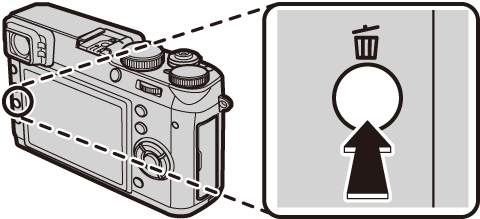

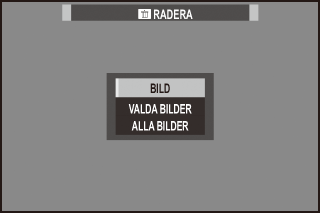
Om ett meddelande visas som säger att de valda bilderna är en del av en DPOF-utskriftsorder, tryck på MENU/OK för att radera bilderna.
Om ett minneskort är isatt raderas bilder från minneskortet. Annars raderas bilder från internminnet.
Radera en bild i taget.
Tryck på  -knappen i helskärmsläge och välj BILD.
-knappen i helskärmsläge och välj BILD.
Tryck väljarknappen åt vänster eller åt höger för att bläddra genom bilderna och tryck på MENU/OK för att radera (ingen bekräftelsedialogruta visas). Upprepa för att radera ytterligare bilder.
Radera flera valda bilder.
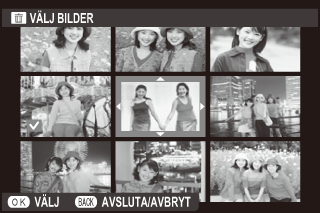
Tryck på  -knappen i helskärmsläge och välj VALDA BILDER.
-knappen i helskärmsläge och välj VALDA BILDER.
Markera bilder och tryck på MENU/OK för att välja eller välja bort (bilder i fotoböcker eller utskriftsordrar visas med  ).
).
När åtgärden är slutförd, tryck på DISP/BACK för att visa en bekräftelsedialogruta.
Markera OK och tryck på MENU/OK för att radera de valda bilderna.
Radera alla oskyddade bilder.
Tryck på  -knappen i helskärmsläge och välj ALLA BILDER.
-knappen i helskärmsläge och välj ALLA BILDER.
En bekräftelsedialogruta visas; markera OK och tryck på MENU/OK för att radera alla oskyddade bilder. Tryck på DISP/BACK för att avbryta raderingen; notera att alla bilder som raderats innan knappen trycktes in inte kan återställas.
Om ett minneskort är isatt raderas endast bilder från minneskortet; bilderna i internminnet raderas endast om inget minneskort är isatt.
Om ett meddelande visas som säger att de valda bilderna är en del av ett DPOF-utskriftsjobb, tryck på MENU/OK för att radera bilderna.